AndroidからRokuへの10のベストスクリーンミラーリングアプリ
公開: 2022-04-26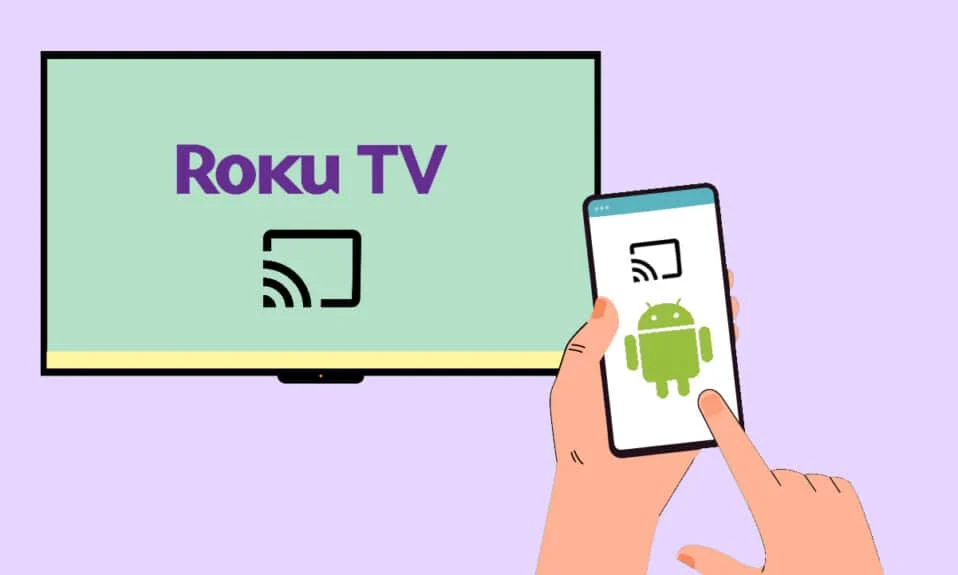
長い休暇の後にRokuTVの前に集まった場合は、Androidデバイスではなく、大画面で旅行の写真を表示する方が良いでしょう。 一方、AndroidからRoku TVへのビデオやNetflixの番組のストリーミングは、とても楽しいものになるでしょう。 このすべての楽しみは、ケーブルの束なしで保証されます。 AndroidからRokuへの最高の画面ミラーリングアプリは、AndroidからRokuTVにキャストする方法を理解するのに役立ちます。 ただし、画面ミラーリング機能を使用する前に、Androidデバイスを有効にして接続を要求する必要があります。 前提条件と最高の画面ミラーリングアプリについて学ぶために読み続けてください。

コンテンツ
- AndroidからRokuへの10のベストスクリーンミラーリングアプリ
- 1. Rokuスマートビューの画面ミラーリング:画面共有
- 2.RokuのTVキャスト
- 3.Rokuの画面ミラーリング
- 4. LetsView –ワイヤレススクリーンキャスト
- 5.Googleホーム
- 6. EasyCast –画面のミラーリングと電話からテレビへのキャスト
- 7.Rokuのキャスト| スクリーンミラー
- 8. Chromecast / Roku / Apple TV / Xbox /FireTV用のキャストTV
- 9.RokuCastの画面ミラーリング
- 10. Roku Mirror –電話からのミラー画面
- スクリーンミラーリングとキャスティングの違い
AndroidからRokuへの10のベストスクリーンミラーリングアプリ
Android用の画面ミラーリングアプリをRokuデバイスにインストールする前に、インストールしたアプリケーションを使用してミラーキャストしてコンテンツをストリーミングする方法を知っておく必要があります。 次の手順は、インストールされているアプリケーションを使用して電話からRokuにストリーミングする方法を理解するのに役立ちます。
1.RokuデバイスとAndroidデバイスが同じWi-Fiネットワークに接続されていることを確認します。
2.以下にリストされているAndroid用の画面ミラーリングアプリのいずれかをAndroidデバイスにRokuにインストールします。
3. Androidデバイスでアプリケーションを開き、画面の指示に従ってAndroidデバイスをRokuTVに接続します。
4.次に、 [許可]オプションを選択して、インストールしたアプリケーションをRokuTVのホームページに追加します。
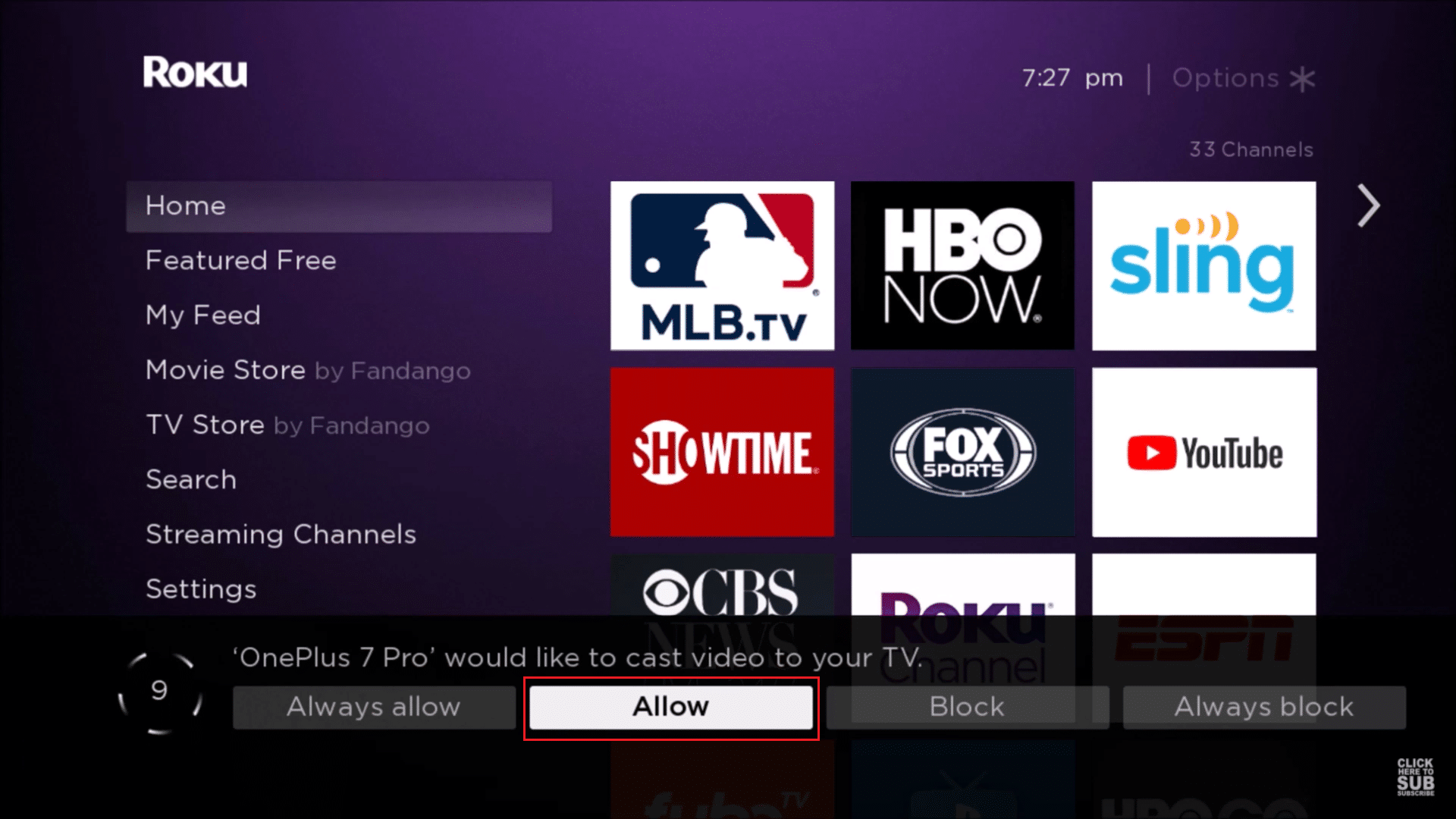
5.次に、画面ミラーリングを開始すると、AndroidコンテンツがRokuTVに表示されます。
このセクションでは、AndroidからRokuデバイスへの画面ミラーリングアプリのリストをまとめました。 これらのアプリケーションはすべて、ユーザーのフィードバックとコメントを分析した後に収集され、一覧表示されます。 AndroidからRokuデバイスへのストリーミングコンテンツをインストールしてお楽しみください。
1. Rokuスマートビューの画面ミラーリング:画面共有
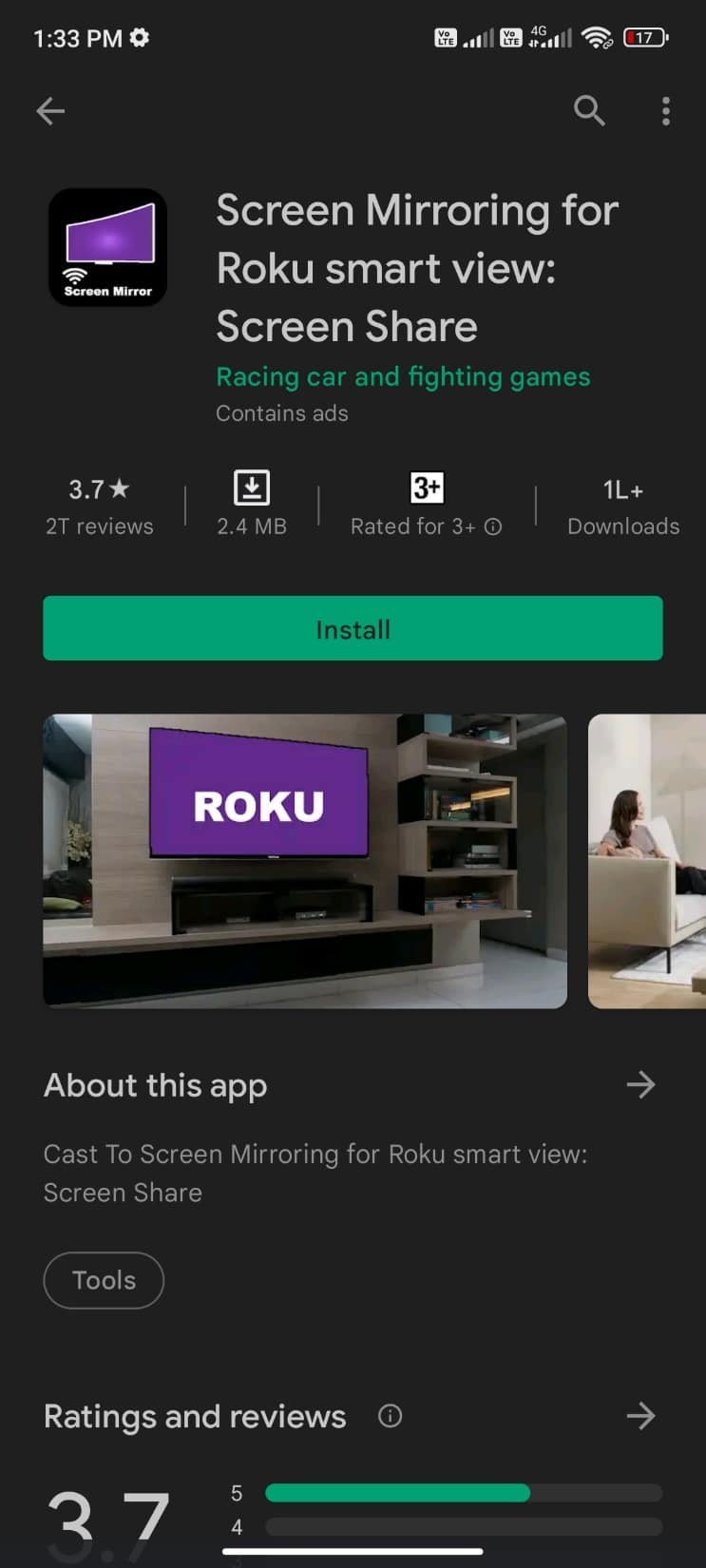
Rokuスマートビューの画面ミラーリング:レーシングカーや格闘ゲームの画面共有により、AndroidデバイスとRokuTVを簡単に接続できます。 このアプリケーションを使用すると、Androidデバイスのスマートビューを共有し、ラグやバッファリングの問題なしに電話をキャスト/スクリーンミラーリングして、データ、ファイル、およびプログラムを保護できます。 このアプリは、使いやすいインターフェースで以下の機能をサポートしています。
- TVキャスト
- Roku TV
- Chromeキャスト
- スクリーンキャスト
Rokuデバイスに接続する前に、次の要件を確認してください。
- AndroidデバイスとRokuデバイスが同じWi-Fiネットワークに接続されていることを確認してください。
- Roku TVでMiraキャストディスプレイ機能を有効にし、Androidフォンでワイヤレスディスプレイオプションを有効にします。
- 次に、テレビを選択すると、画面のミラーリングを開始できます。
また読む: AndroidTVとRokuTV:どちらが良いですか?
2.RokuのTVキャスト
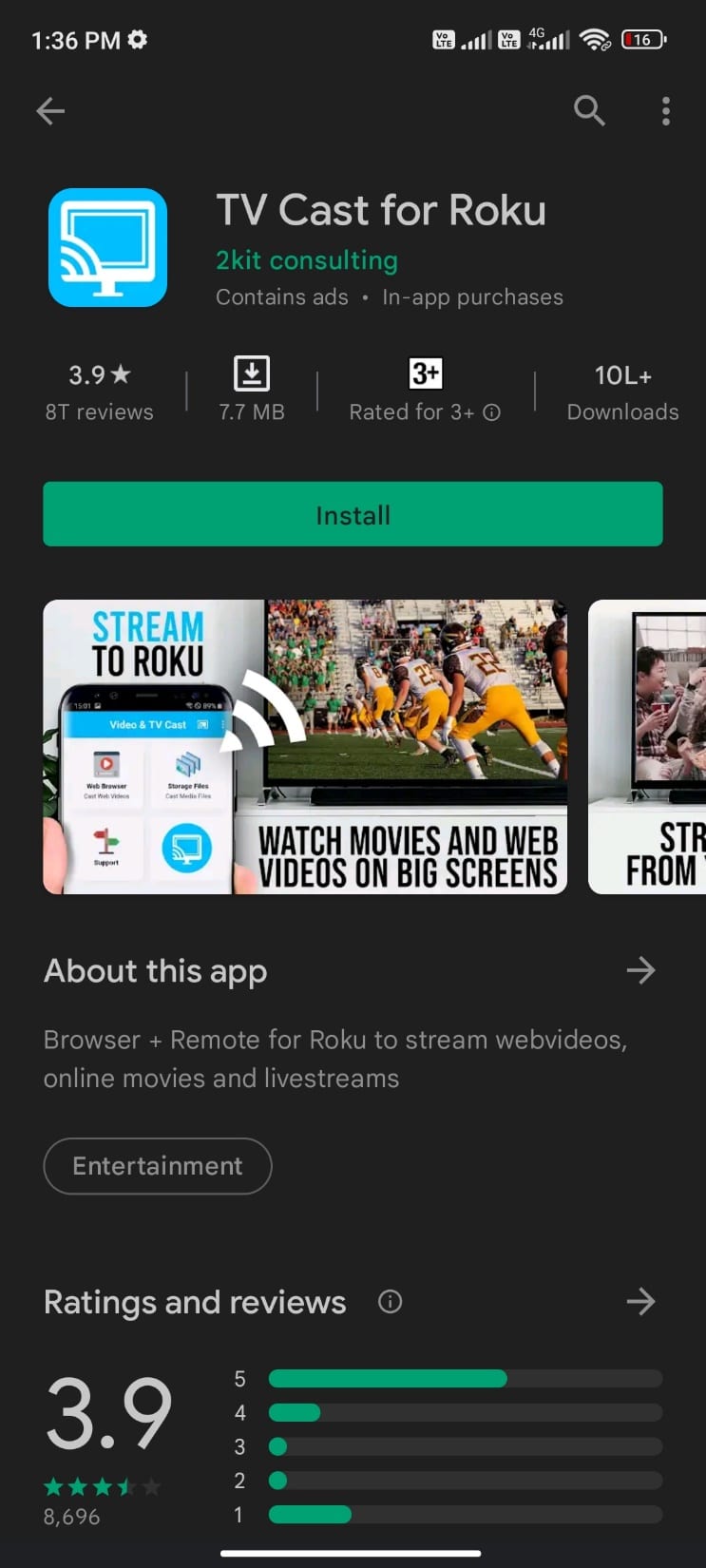
2kitコンサルティングのTVCastfor Rokuは、次の機能を備えたAndroidからRokuデバイスへの最高の画面ミラーリングアプリの1つです。
- .Mp4、m3u8、hls、および高解像度ビデオをサポートするオンラインビデオ、オンラインコンテンツ、およびライブストリームビデオを視聴できます。
- ブラウザに移動し、Androidデバイスを1回タップするだけで、オンラインビデオコンテンツを楽しむことができます。
- ただし、このアプリケーションを使用すると、 Netflixビデオ、Amazon、Google Playムービー、HBO、DRM、およびFlashビデオムービーを楽しむことはできません。
- また、Androidデバイス全体をストリーミングすることはできません。 データのビデオ部分のみをストリーミングできます。
- サポートされているRokuプレーヤー: Roku TV、Roku Streaming Stick、Roku Express、Roku Premiere、Roku Ultra、Roku 2、Roku 3、Roku 4、Roku HD(2500)、Roku LT(2400 + 2450)プレーヤー。
- サポートされていないRokuプレーヤー: Rokuクラシックモデル(N1000、N1050、N1100、N1101)、Roku 2000、2050、2100、NowTVBox。
3.Rokuの画面ミラーリング
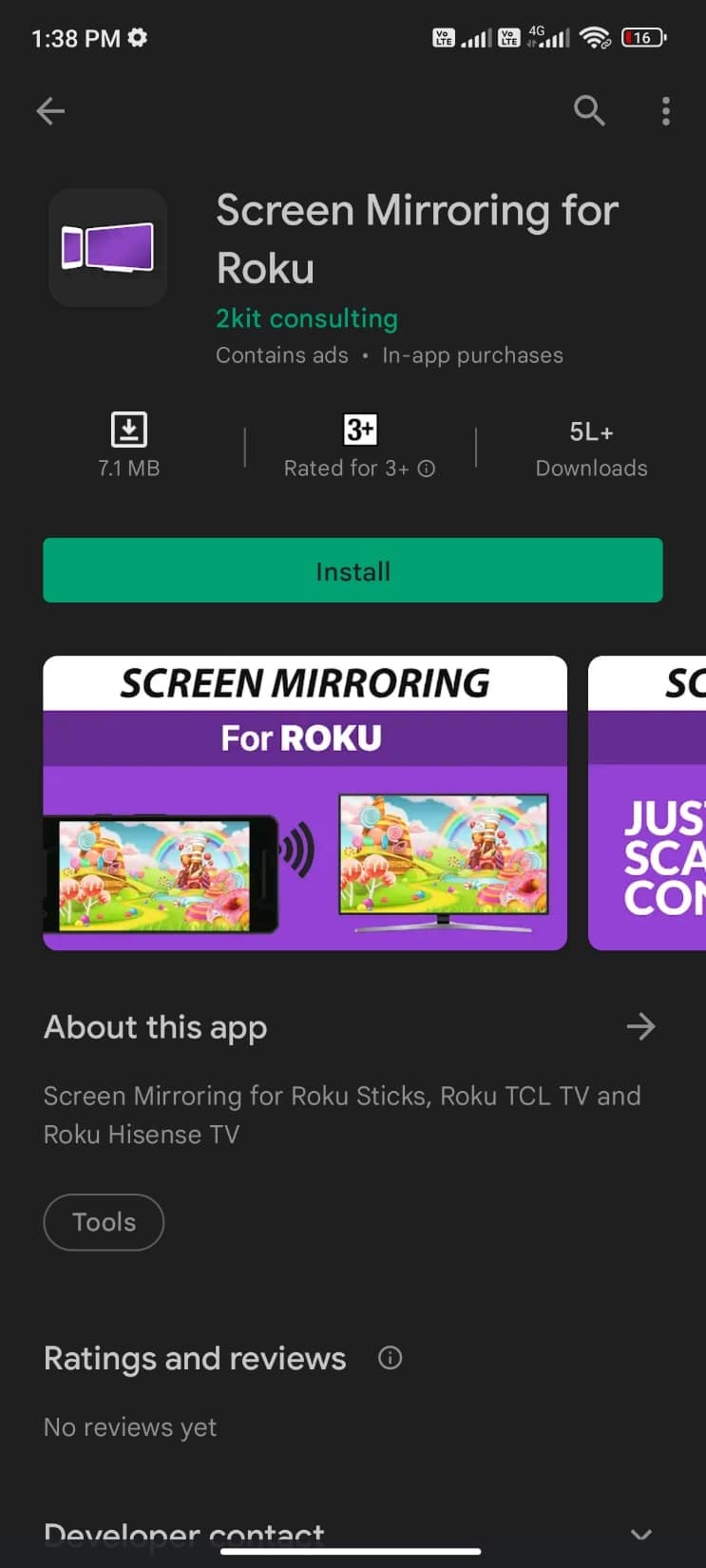
2kitコンサルティングによるRokuの画面ミラーリングにより、電話からRokuへのストリーミングが可能になり、すべてのデバイスで1億回以上ダウンロードできる#1のビデオキャストがサポートされます。 このアプリケーションのいくつかの既知の機能と使用法の説明を次に示します。
- ワイヤーなしで電話からRokuにシームレスにストリーミングするのに役立ち、RokuTVに加えてTCLTVとHisenseTVをサポートします。
- Android 5.0以降のオペレーティングシステムを搭載したほとんどのAndroidデバイスと、テレビ、スティック、Roku Express 3700/3710、Rokuボックスなどの他のRokuデバイスをサポートします。
- 統一されたセットアップと使いやすいインターフェースを備えています。
- アプリケーションはオーディオコンテンツをサポートしていませんが、サウンドをサポートするためにBluetoothスピーカーに接続してみることができます。
- RokuデバイスとAndroidで同じWi-Fiネットワークに接続していることを確認してください。 VPN、プロキシ、サブネット、およびVLANネットワークを使用することはお勧めしません。
また読む: Windows10でVPNとプロキシを無効にする方法
4. LetsView –ワイヤレススクリーンキャスト
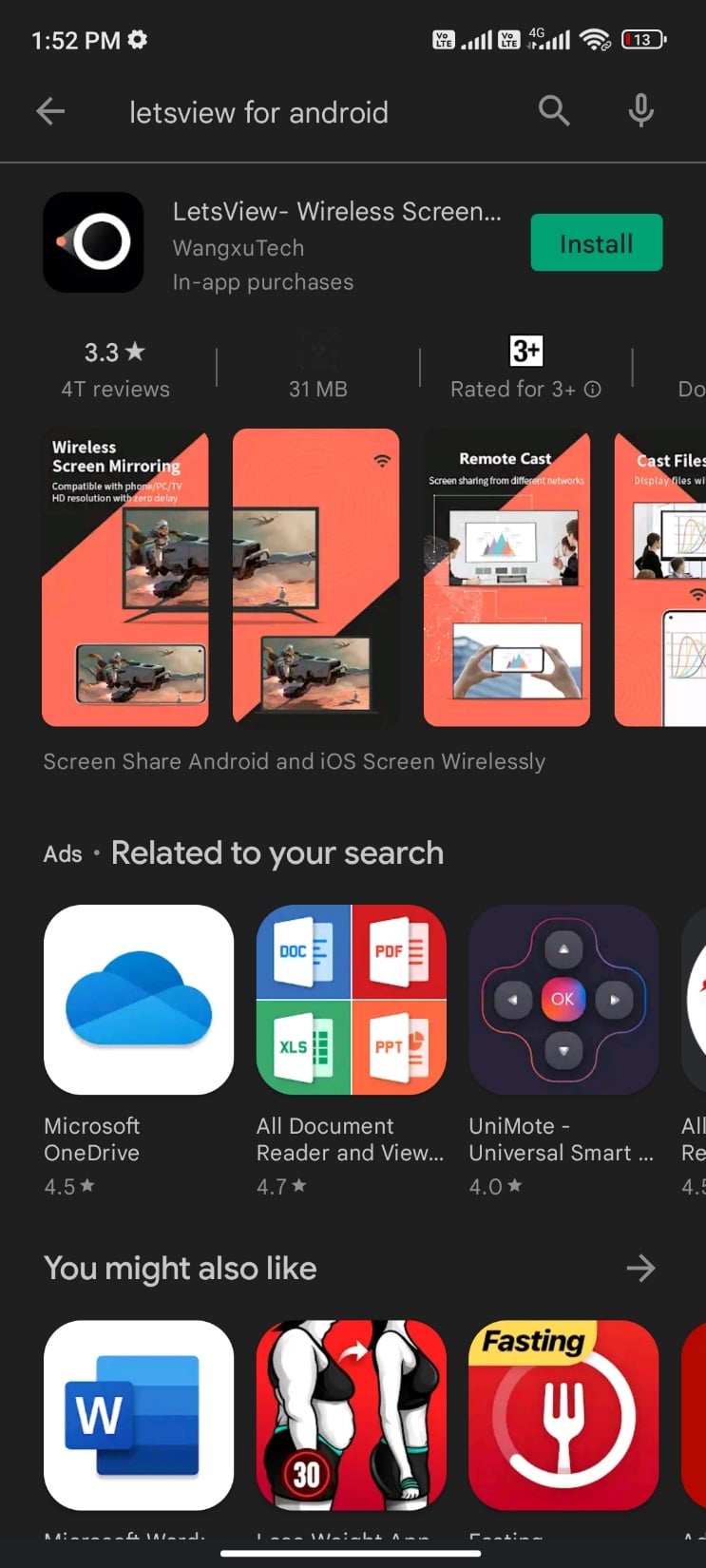
LetsView- WangxuTechのワイヤレススクリーンキャストは、複数のプラットフォームと互換性のあるAndroidからRokuへの最高のスクリーンミラーリングアプリの1つです。
- このアプリケーションは、オーディオサポート、録音、およびミラーリングのサポートとともに、電話画面をコンピューターまたはタブレットにキャストすることをサポートします。
- TV、プロジェクター、およびワイヤレスミラーリングをサポートするその他のスマートデバイスをサポートします。
- YouTube、Instagram、Twitch、PUBG Mobile、League of Legends、Call of Duty、MobileLegendsなどのほぼすべてのプラットフォームのライブストリームをサポートしています。
- Roku TVとモバイルデバイスが同じWi-Fiネットワークに接続されていない場合でも、このアプリケーションを使用すると、電話からRokuへのストリーミングが可能です。
- 携帯電話からコンピューター、Mac、その他のスマートTVにドキュメントをキャストできます。
- PCを携帯電話にキャストすると、指でコンピューターを完全に制御できます。
- リアルタイムのホワイトボード機能が含まれています。
- また、 Windows PC、Mac、およびAndroidデバイス5.0以降をサポートします。
5.Googleホーム
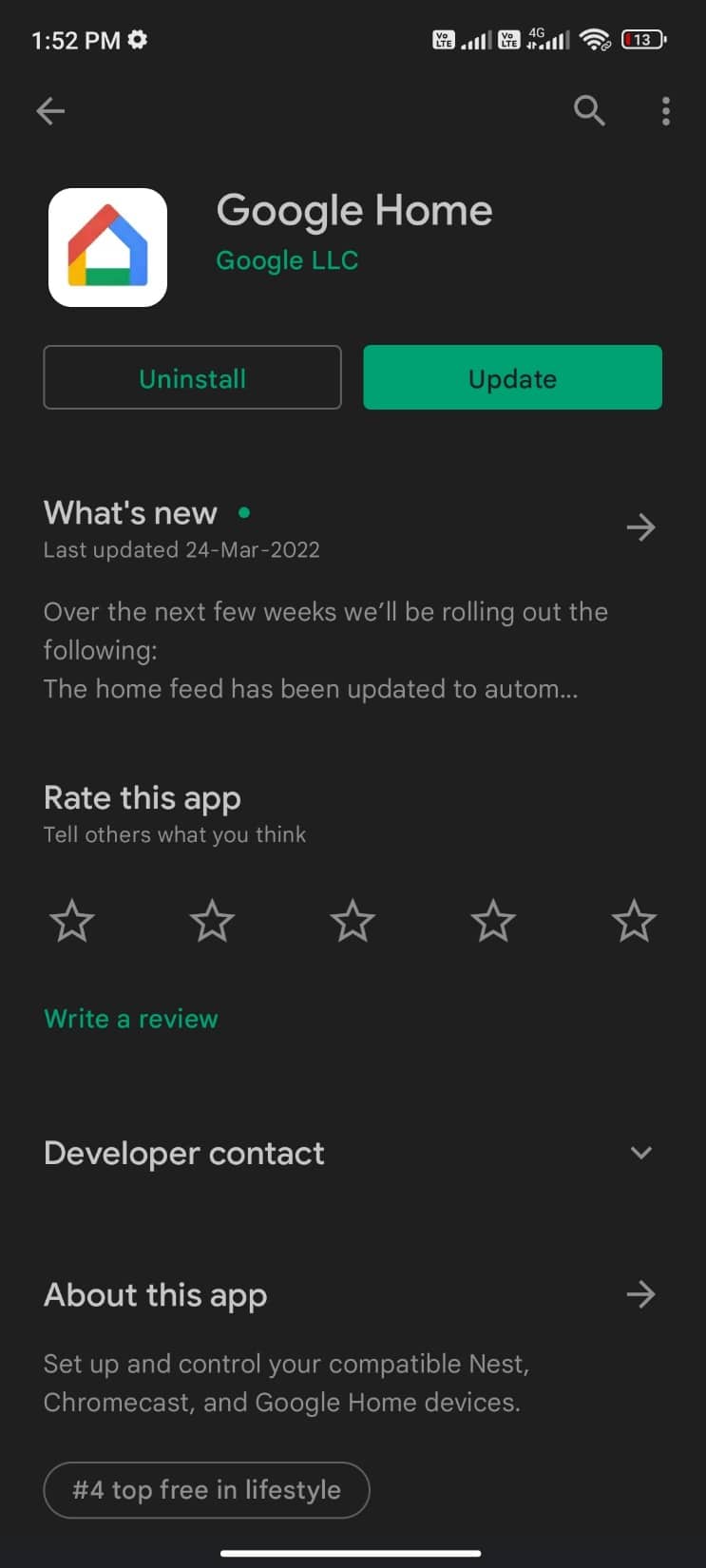
GoogleLLCのGoogleHomeは、AndroidからRokuTVへのキャストにも役立ちます。
- カメラ、ライト、サーモスタットなど、互換性のある何千ものデバイスからコンテンツをストリーミングできます。
- 携帯電話からRokuへのストリーミングに加えて、好きなことをほとんど行うことができます。
- ライトの点灯、天気の監視、ニュースの再生、オーディオとビデオコンテンツのストリーミング、ビデオの音量の調整、次のオーディオコンテンツへのスキップ、出力オーディオデバイスの変更など、いくつかの機能を提供します。
- アプリの他のいくつかの機能:ネットワーク速度テストの実行、ゲストネットワークの設定、信頼できるファミリーサークルへのパスワードの簡単な共有、Roku TVでストリーミングされるビデオコンテンツのデータとプライバシーの保護、ストリーミングコンテンツに関するより多くの洞察の取得Rokuデバイスでキャストされます。
また読む: Rokuが問題を再起動し続ける問題を修正
6. EasyCast –画面のミラーリングと電話からテレビへのキャスト
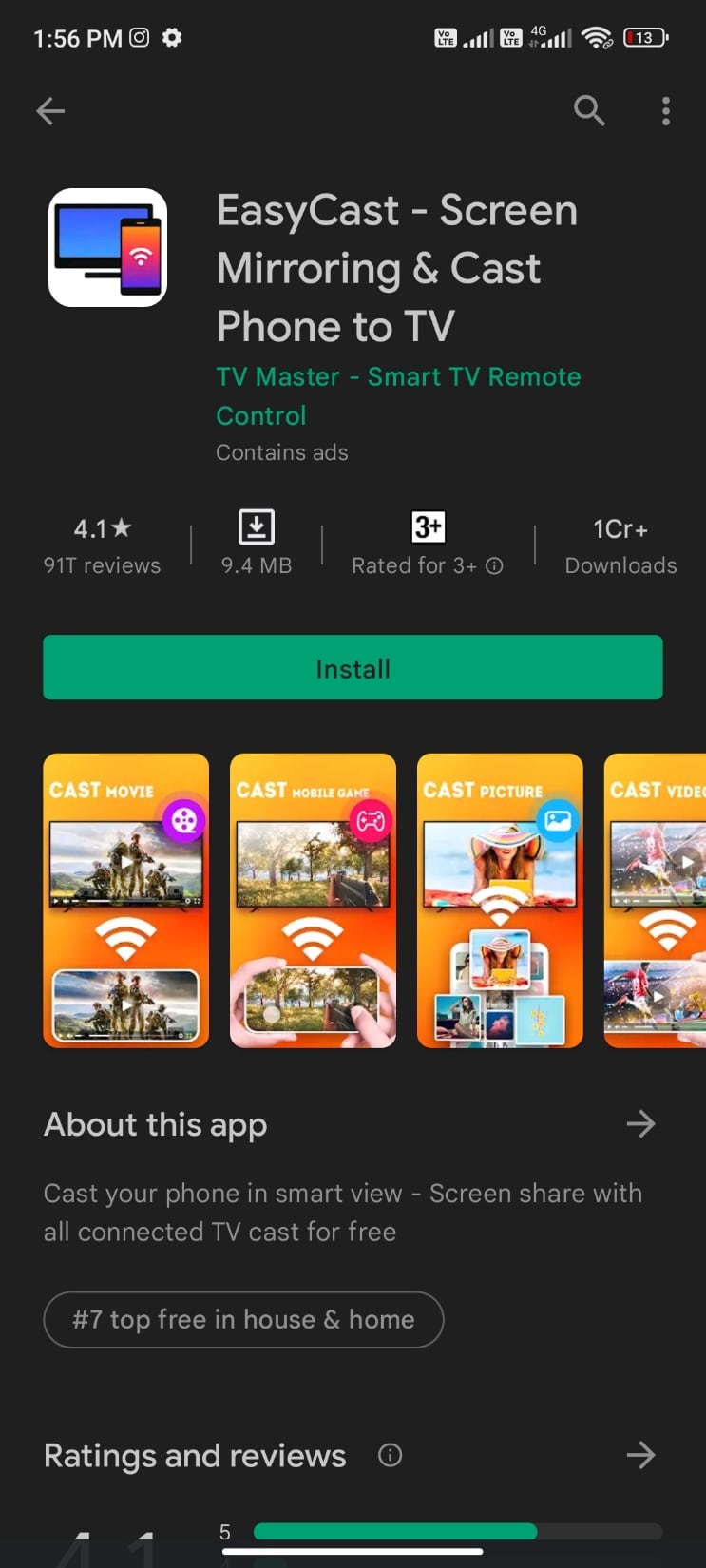
EasyCast –画面ミラーリングとTVマスターからTVへの電話のキャスト– Smart TV Remote Controlは、次の機能を備えた画面ミラーリングアプリの1つです。
- Microsoft Xbox One、Roku、スマートTV Samsung、Vizio、画面共有LGスマートTV、Hisense、Sony、Panasonic、Sharp、Toshiba、Philips、Insignia、Videocon Dth、Philco、Aoc、Jvc、Haier、 Westinghouse、Daewoo、Sansui、Sanyo、Akai、Polaroid、Mi TV、Huawei TV、およびその他のDLNATV機器。
- 近くのテレビを自動的に検索します。
- 外部および内部のカードドライブをスキャンして、音楽、オーディオ、ビデオ、写真、およびPowerPointプレゼンテーションファイルを探すことができます。
- 非常に低遅延のワイヤレスディスプレイをサポートします。
- 複数のビデオ再生モードを接続できます。
- また、テレビのリモコン機能があります。
このアプリを使用して携帯電話からRokuにストリーミングする前に、次の要件を満たしていることを確認してください。
- VPNを無効にし、AndroidとRokuTVが同じWi-Fiネットワークに接続されていることを確認します。
- アプリを起動すると、利用可能なデバイスが自動的に検索されます。 Roku TVを選択し、ストリーミングするビデオコンテンツを選択します。
- このアプリを使用する前に、RokuTVがDLNA認定を受けていることを確認してください。
7.Rokuのキャスト| スクリーンミラー
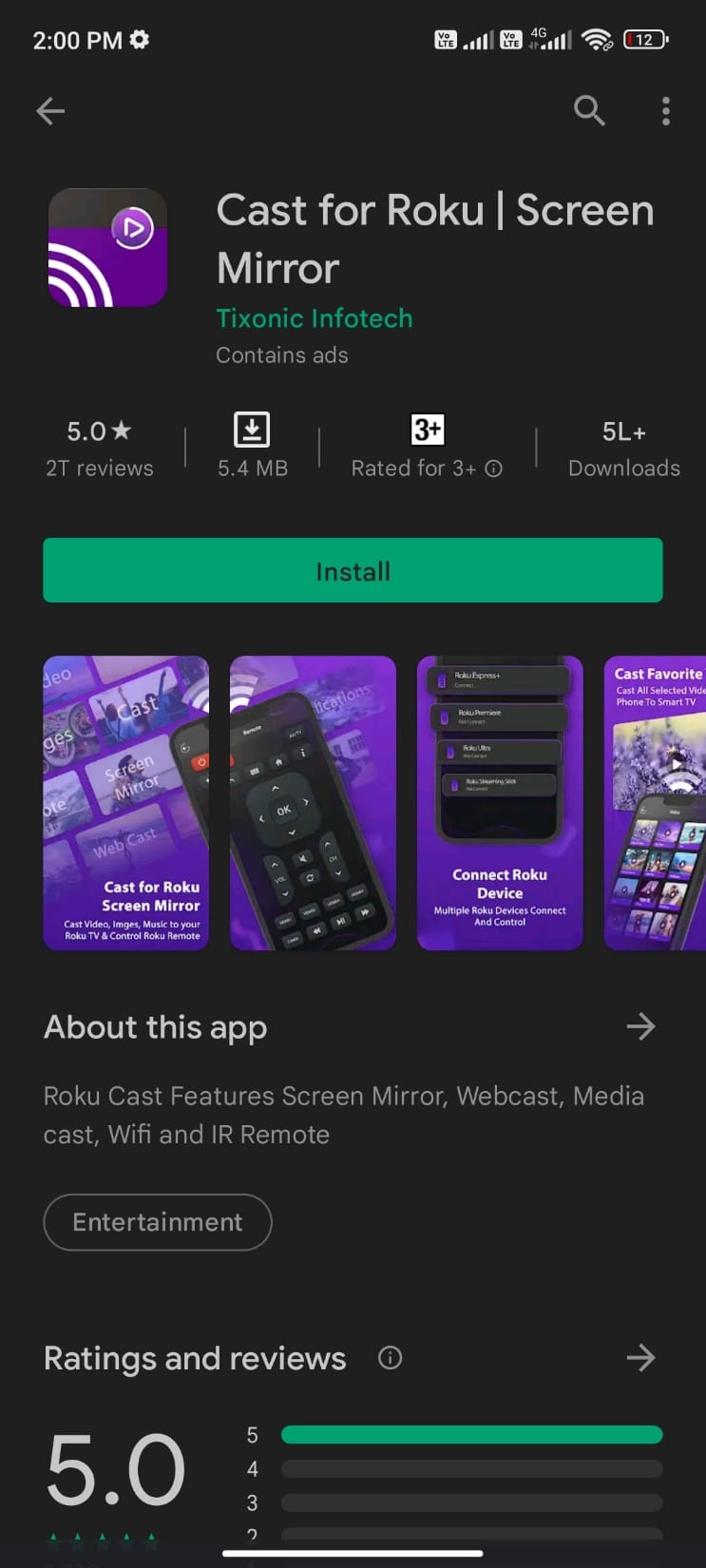
Rokuのキャスト| TixonicInfotechのScreenMirrorは、電話からRokuへのストリーミングを支援します。これにより、ローカルの写真、ビデオ、音楽、およびその他のメディアコンテンツをストリーミングできます。
- このアプリケーションは、スクリーンミラーとWebキャスト(ストリーミングURLを使用したストリーミングビデオ、オーディオ、および画像コンテンツ)もサポートします。
- アプリケーションからテレビにビデオコンテンツをキャストする前に、AndroidデバイスとRokuTVを同じWi-Fiネットワークに接続していることを確認してください。
- サポートされているメディアファイル: Mp4、MKV、MOV、およびm3u8ビデオファイル、Jpeg、Jpg、PNG、TIFF、BMP、およびGIF画像ファイル、およびMp3、AAC、WMA、AIFF、FLAC、およびOGGAUDIOファイル。
- サポートされているRokuプレーヤー: Roku Streaming Stick、Roku Express、Roku Express +、Roku Premiere、およびRokuUltra。
このアプリの他の機能は以下のとおりです。
- Rokuビデオキャスト
- Rokuフォトキャスト
- Rokuミュージックキャスト
- Roku Remote
- RokuWebキャスト
- Rokuスクリーンミラー
- Roku IR Remote(赤外線)
また読む: HBOMaxがRokuで機能しない問題を修正
8. Chromecast / Roku / Apple TV / Xbox /FireTV用のキャストTV
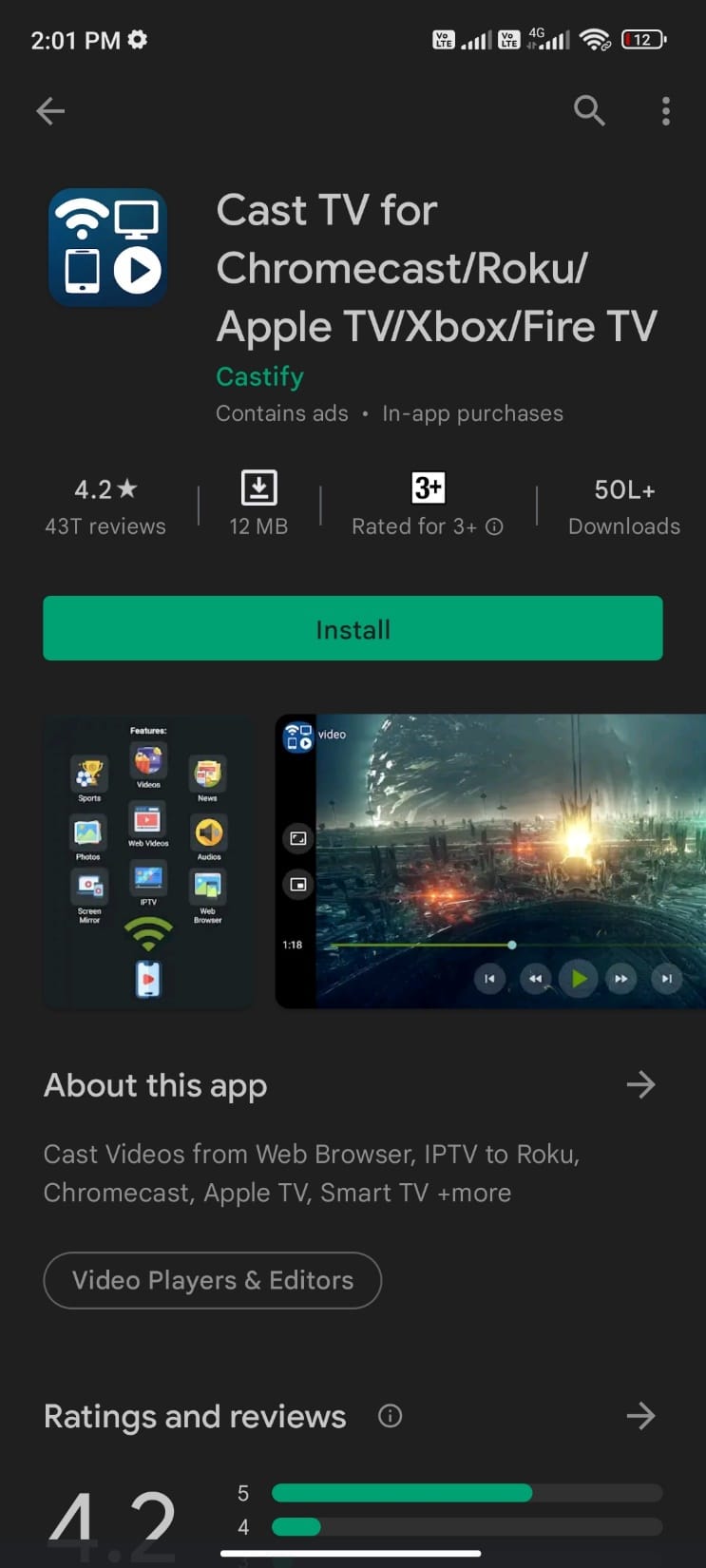
CastifyのCastTVfor Chromecast / Roku / Apple TV / Xbox / Fire TVは、AndroidからRokuへの別の画面ミラーリングアプリで、音楽、写真、ビデオ、その他のメディアコンテンツをキャストするのに役立ちます。
ストリーミングデバイス
- Chromecast 1、2、およびUltra HD 4K
- FireTVまたはFireStick
- Apple TV Airplay(第4世代)tvOS 10.2 +
- Roku Express、Roku Streaming Stick、またはRoku TV
- DLNAレシーバー
- Xbox One、Xbox 360
- GoogleCastレシーバー
- LG TV、TCL、Phillips、Sony Bravia、Samsung、Sharp、PanasonicなどのスマートTV(DLNA付き)。
ソースから再生
- ブラウザのウェブサイト
- 電話ファイル
- IPTV
- DLNAサーバー
- LAN、SMB、Samba
アプリケーションの他の機能を以下に示します。
- Webサイトからオンラインで見つかったWebビデオをキャストする
- m3uプレイリストをサポートするIPTV
- 再生履歴
- ウェブサイトのブックマーク
- 任意のWebサイトでビデオを検索する
- Webサイトごとにポップアップをブロックする
- ピクチャーインピクチャー(PiP)
- Rokuリモコン
- Rokuチャンネル
- 字幕
- カスタムテーマ
9.RokuCastの画面ミラーリング
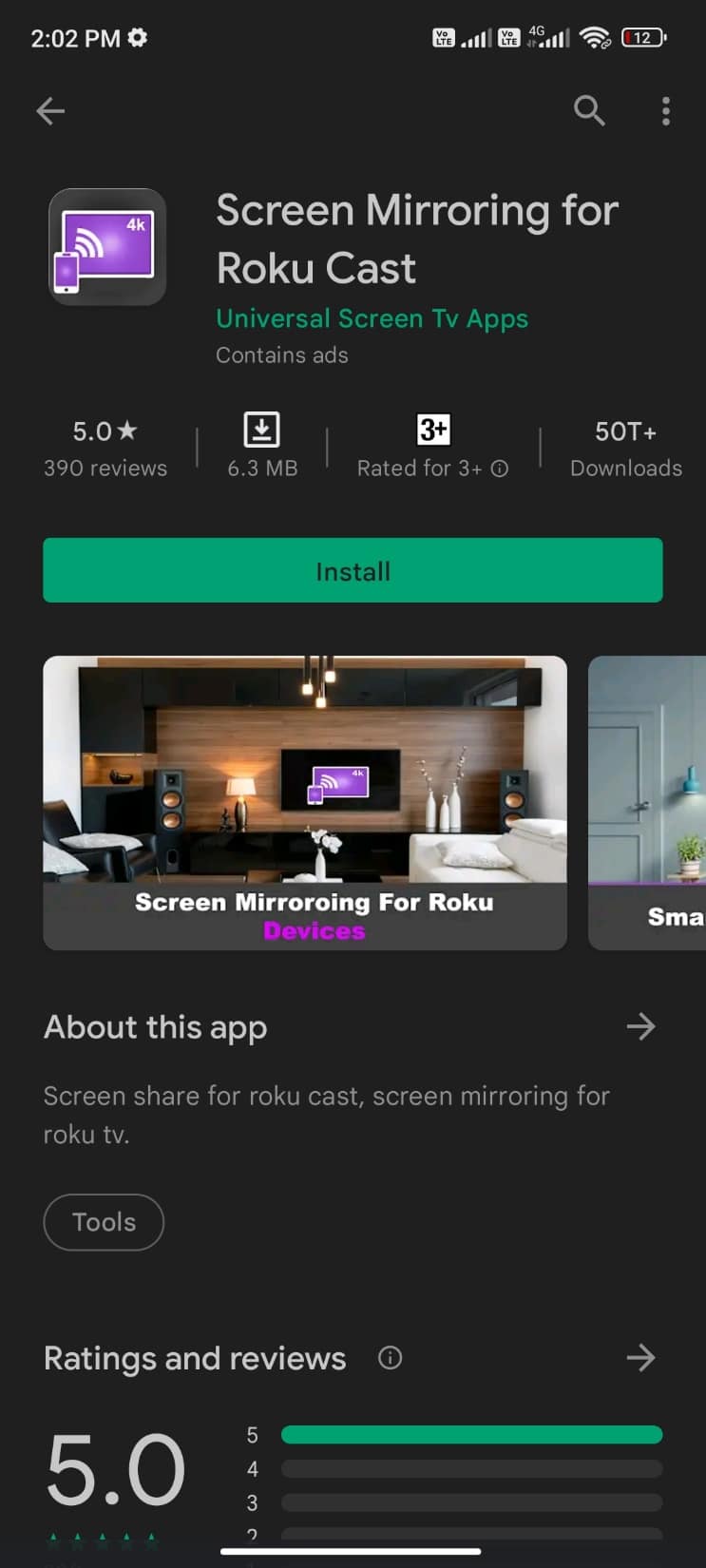

Universal Screen TvAppsからのRokuCastの画面ミラーリングは、AndroidデバイスをRoku TVに接続し、セットアップを簡単に実行できる、AndroidからRokuへのもう1つの最高の画面ミラーリングアプリです。 アプリケーションのいくつかの注目すべき機能は次のとおりです。
- このアプリを使用すると、RokuデバイスとSamsung TV、LG TV、Sony TV、およびTCLAndroidTV画面に接続できます。
- 優れたユーザーインターフェイスとともに、正確なメディアコンテンツを楽しむことができます。
- AndroidからRokuTVへの接続が簡単なインターフェースを備えています。
- このアプリケーションは、ワイヤレスディスプレイおよびその他のタイプのディスプレイドングルをサポートしています。
- 携帯電話からRokuにストリーミングするためにテレビに登録することはできません。
- メッセージも表示できます。
このアプリケーションを使用して携帯電話からRokuにストリーミングする前に、以下の手順に従ってください。
- AndroidデバイスとRokuTVを同じWi-Fiネットワークに接続します。
- RokuデバイスでMiraCastDisplayを有効にし、AndroidデバイスでWirelessDisplayを有効にします。
- Rokuデバイスを選択し、画面ミラーリングを開始します。
10. Roku Mirror –電話からのミラー画面
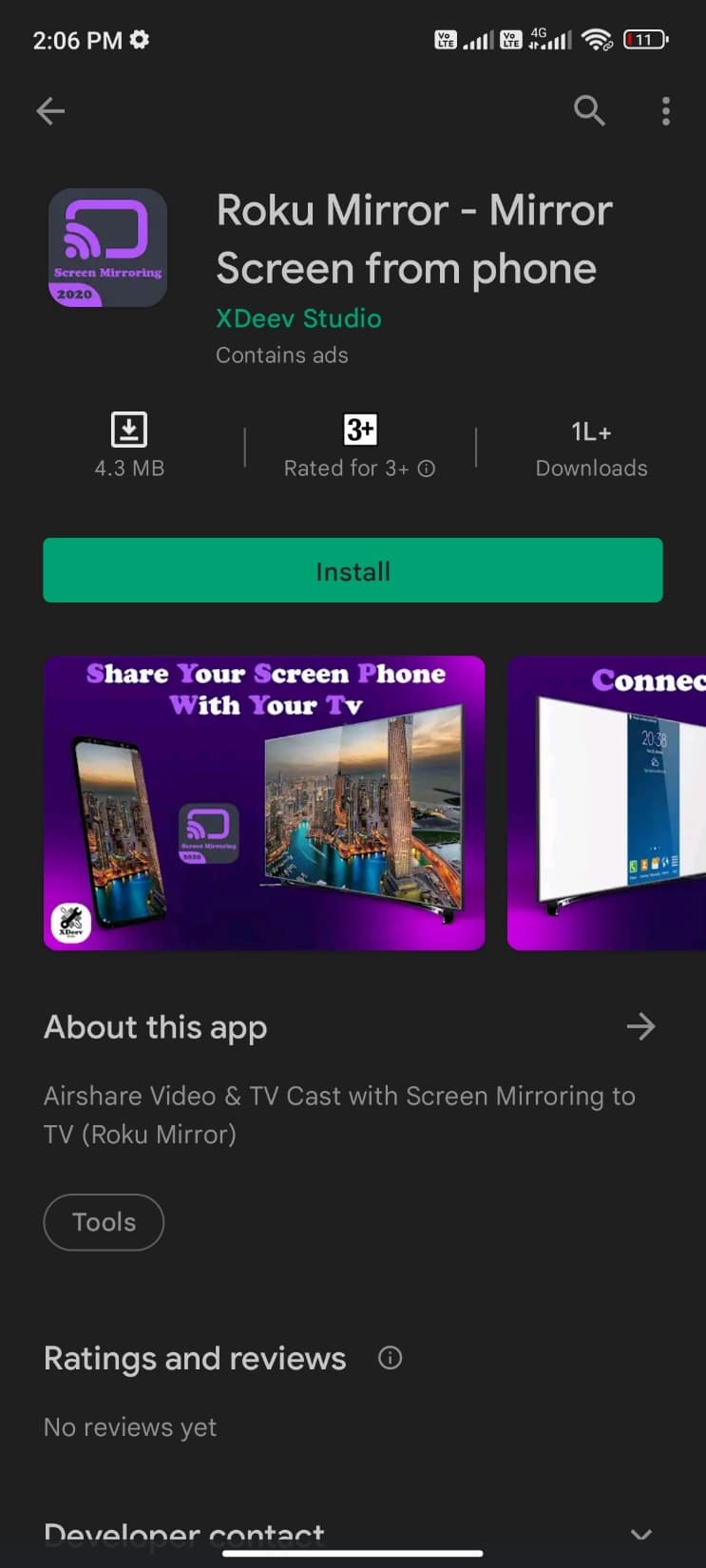
Roku Mirror – XDeev Studioの電話のミラー画面を使用して、さまざまなメディアファイルを楽しむことができます。 このアプリを使用して、AndroidからRokuTVにキャストすることもできます。 次の機能があります。
- Webビデオ、オンラインストリーミングビデオ、.Mp4、m3u8、hlsライブストリーム、https経由のビデオ、および高解像度ビデオをサポートするライブTV番組をストリーミングできます。
- ただし、このアプリケーションを使用すると、 Netflixビデオ、Amazon、Google Playムービー、HBO、DRM、およびFlashビデオムービーを楽しむことはできません。
- また、Androidデバイス全体をストリーミングすることはできませんが、データのビデオ部分のみをストリーミングできます。
- サポートされているRokuプレーヤー: Roku TV、Roku Streaming Stick、Roku Express、Roku Premiere、Roku Ultra、Roku 2、Roku 3、Roku 4、Roku HD(2500)、Roku LT(2400 + 2450)プレーヤー。
- サポートされていないRokuプレーヤー: Rokuクラシックモデル(N1000、N1050、N1100、N1101)、Roku 2000、2050、2100、NowTVBox。
また読む: Rokuをハード&ソフトリセットする方法
上記の画面ミラーリングアプリのリストを下の表にまとめました。
| AndroidからRokuへの最高の画面ミラーリングアプリ | 最終更新 | サイズ(約) | ダウンロード | 現行版 | 必要なAndroidバージョン | アプリ内製品 |
| Rokuスマートビューの画面ミラーリング:画面共有 | 2020年10月24日 | 2.8M | 100,000以上 | 1 | 4.1以上 | NIL |
| RokuのTVキャスト | 2022年4月1日 | 8.6M | 1,000,000以上 | 2.26 | 5.0以降 | アイテムあたり$1.49〜 $ 4.99 |
| Rokuのスクリーンミラーリング | 2022年3月21日 | 8.1M | 500,000以上 | 1.21 | 5.0以降 | アイテムあたり4.99ドル |
| LetsView –ワイヤレススクリーンキャスト | 2022年4月6日 | デバイスによって異なります | 1,000,000以上 | デバイスによって異なります | 5.0以降 | アイテムあたり$0.99〜 $ 12.99 |
| Googleホーム | 2022年4月6日 | 71M | 100,000,000以上 | デバイスによって異なります | 6.0以降 | NIL |
| EasyCast –スクリーンミラーリングとテレビへのキャスト電話 | 2022年3月23日 | 11M | 10,000,000以上 | 2.0.1 | 4.4以上 | NIL |
| Rokuのキャスト| スクリーンミラー | 2021年10月13日 | 5.9M | 500,000以上 | 1.8.2 | 4.1以上 | NIL |
| Chromecast / Roku / Apple TV / Xbox /FireTV用のキャストTV | 2022年4月7日 | 56M | 5,000,000以上 | 11.826 | 5.0以降 | アイテムあたり$0.99〜 $ 4.99 |
| RokuCastの画面ミラーリング | 2022年3月4日 | 7.4M | 50,000以上 | 3 | 6.0以降 | NIL |
| Roku Mirror –電話からのミラー画面 | 2020年11月8日 | 4.7M | 100,000以上 | 1.0.2 | 4.1以上 | NIL |
スクリーンミラーリングとキャスティングの違い
今日のインターネットの世界では、キャストと画面ミラーリングという2つの用語が交換される可能性が高くなっていますが、Rokuデバイスを使用する場合は両者にほとんど違いはありません。
- ビデオをキャストするときは、キャストをサポートする携帯電話にインストールされているコンテンツのみを楽しむことができます。 画面ミラーリングでは、モバイルデバイス上の任意のアプリケーションのコンテンツを楽しむことができます。
- キャストでは、特定のビデオの再生のみが画面で再生されますが、画面ミラーリングでは、Android画面全体にすべてのボタン、アイコン、およびメニューが含まれます。
- キャストでは、モバイルデバイスとRokuリモコンを使用して再生を制御できます。 ただし、画面ミラーリングでは、すべてのアクションはモバイルデバイスによってのみ制御されます。
- キャストはほとんどすべてのモバイルデバイスでサポートされていますが、画面ミラーリングはAndroidおよびWindowsデバイスとのみ互換性があります。
よくある質問(FAQ)
Q1。 Roku TVが画面ミラーリングをサポートしているかどうか?
回答多くの現世代のRokuプレーヤーには、ごくわずかな例外を除いて、ミラーキャストのサポートが付属しています。 Roku TVが画面ミラーリングをサポートしているかどうかを確認するには、Rokuデバイスで[設定] >[システム]>[バージョン情報]に移動する必要があります。
- Roku Express :モデル3930および3900は画面ミラーリングをサポートしていますが、モデル3700はサポートしていません。
- Roku Express + :モデル3931および3910(HDMI出力のみで、A / V出力経由ではない)は、モデル3710ではなく画面ミラーリングをサポートします。
Rokuデバイス比較表を使用して、スクリーンキャストとミラーリングをサポートしている製品を見つけることができます。
| 特徴 | Roku Express | Roku Express 4K | Roku Express 4K + | Roku Streaming Stick 4K + | Roku Streaming Stick 4K | Roku Ultra LT | Roku Ultra | Roku Streambar | Roku Streambar Pro |
| 画質(互換性のあるテレビで) | HD | HDR10 +、4K、HD | HDR10 +、4K、HD | ドルビービジョン、HDR10 +、4K、HD | ドルビービジョン、HDR10 +、4K、HD | ドルビービジョン、HDR10 +、4K、HD | ドルビービジョン、HDR10 +、4K、HD | HDR10 +、4K、HD | HDR10 +、4K、HD |
| 最も人気のあるストリーミングチャンネル | はい | はい | はい | はい | はい | はい | はい | はい | はい |
| TheRokuChannelで200以上のライブTVチャンネルに無料でアクセス | はい | はい | はい | はい | はい | はい | はい | はい | はい |
| Wi-Fi+接続 | 標準Wi-Fi | 高速Wi-Fi | 高速Wi-Fi | 高速で長距離のWi-Fi | 高速で長距離のWi-Fi | 最高のWi-Fiとイーサネット | 最高のWi-Fiとイーサネット | 長距離Wi-Fi | 長距離Wi-Fi |
| リモート | シンプルなリモコン | シンプルなリモコン | TVコントロール付きの音声リモコン | Roku Voice Remote Pro | TVコントロール付きの音声リモコン | TVコントロールとプライベートリスニングを備えた音声リモコン | TVコントロールと個人用ショートカットボタン付きの音声リモコン | TVコントロール付きの音声リモコン | TVコントロールと個人用ショートカットボタン付きの音声リモコン |
| プライベートリスニング | モバイルアプリで | モバイルアプリで | モバイルアプリで | リモートアプリとモバイルアプリで | モバイルアプリで | リモートアプリとモバイルアプリで | リモートアプリとモバイルアプリで | モバイルアプリで | リモートアプリとモバイルアプリで |
| 経由でテレビに接続する | HDMIケーブル | プレミアムHDMIケーブル | プレミアムHDMIケーブル | 内蔵HDMI | 内蔵HDMI | プレミアムHDMIケーブル | プレミアムHDMIケーブル | プレミアムHDMIケーブル/光 | プレミアムHDMIケーブル/光 |
| AlexaとHeyGoogleで動作します | はい | はい | はい | はい | はい | はい | はい | はい | はい |
| AppleAirPlayおよびHomeKitで動作します | はい | はい | はい | はい | はい | はい | はい | はい | はい |
| クアッドコアプロセッサ | はい | はい | はい | はい | はい | はい | はい | はい | はい |
| Wi-Fi+接続 | 802.11 b / g/nシングルバンドWi-Fi | 802.11acデュアルバンドWi-Fi | 802.11acデュアルバンドWi-Fi | 802.11acデュアルバンド、MIMO Wi-Fi | 802.11acデュアルバンド、MIMO Wi-Fi | 802.11acデュアルバンド、MIMO Wi-Fi&イーサネットポート | 802.11acデュアルバンド、MIMO Wi-Fi&イーサネットポート | 802.11acデュアルバンド、MIMO Wi-Fi | 802.11acデュアルバンド、MIMO Wi-Fi |
| ビデオ:1080 HD | はい | はい | はい | はい | はい | はい | はい | はい | はい |
| ビデオ:4K | いいえ | はい | はい | はい | はい | はい | はい | はい | はい |
| ビデオ:HDR(ハイダイナミックレンジ)のサポート | いいえ | はい | はい | はい | はい | はい | はい | はい | はい |
| イーサネットポート | いいえ | USBアダプター経由(別売) | USBアダプター経由(別売) | いいえ | いいえ | はい | はい | USBアダプター経由(別売) | USBアダプター経由(別売) |
| ボリュームレベリング | いいえ | はい | はい | はい | はい | はい | はい | はい | はい |
| ナイトモード | いいえ | はい | はい | はい | はい | はい | はい | はい | はい |
| HDMI経由のドルビーオーディオとDTSパススルー | はい | はい | はい | はい | はい | はい | いいえ | いいえ | いいえ |
| 事前設定されたチャンネルショートカット | はい | はい | はい | はい | はい | はい | はい | はい | はい |
| テレビの電源と音量を備えた音声リモコン | いいえ | いいえ | はい | はい | はい | はい | はい | はい | はい |
| Rokuチャンネルの無料テレビへのアクセス | はい | はい | はい | はい | はい | はい | はい | はい | はい |
| トップチャネル全体をすばやく簡単に検索 | はい | はい | はい | はい | はい | はい | はい | はい | はい |
| RokuFeedによるエンターテインメントの可用性の更新 | はい | はい | はい | はい | はい | はい | はい | はい | はい |
| AndroidおよびWindowsデバイスの画面ミラーリング | はい | はい | はい | はい | はい | はい | はい | はい | はい |
| iOSおよびAndroid用の無料のRokuモバイルアプリ | はい | はい | はい | はい | はい | はい | はい | はい | はい |
| スマートフォンをリモコンとして使用する | はい | はい | はい | はい | はい | はい | はい | はい | はい |
| 音声検索と制御 | はい | はい | はい | はい | はい | はい | はい | はい | はい |
| 有線または無線のヘッドホンでプライベートリスニング | はい | はい | はい | はい | はい | はい | はい | はい | はい |
| 個人の写真やビデオをテレビにキャストする | はい | はい | はい | はい | はい | はい | はい | はい | はい |
Q2。 私のAndroidが画面ミラーリングをサポートしているかどうか?
回答画面ミラーリングをサポートしているかどうかを確認するのに挑戦するAndroidオペレーティングシステムの企業やモデルはたくさんあります。 Androidのバージョンが4.2以降の場合、画面のミラーリングがサポートされています。 ただし、メーカーやモデルによって異なる場合があります。 したがって、Androidデバイスにこれらの機能のいずれかがあるかどうかを確認してください。
- スマートビュー
- クイックコネクト
- SmartShare
- AllShare Cast
- ワイヤレスディスプレイ
- ディスプレイのミラーリング
- HTC Connect
- スクリーンキャスト
- キャスト
デバイス設定でこれらの用語のいずれかを見つけることができる場合は、Androidデバイスが画面ミラーリングをサポートしている可能性が高くなります。
おすすめされた:
- ラップされたSpotifyが機能しない問題を修正
- ポップコーンタイムをスマートテレビにキャストする方法
- 画面ミラーリングAmazonFirestickの問題を修正
- 不和でNetflixをスクリーンシェアする方法
このガイドが、デバイス上でAndroidからRokuに最適な画面ミラーリングアプリを見つけるのに役立つことを願っています。 この記事がどのようにあなたに最も役立ったかを教えてください。 この記事に関する質問/提案がある場合は、コメントセクションに自由にドロップしてください。 また、次に学びたいことを教えてください。
